Stai usando sia Outlook che Google Calendar per scopi diversi e hai difficoltà a tenere traccia di tutti gli appuntamenti ed eventi? Bene, non preoccuparti più! Con la crescente popolarità di entrambe le piattaforme, ha senso sincronizzare i tuoi calendari e avere tutte le informazioni di cui hai bisogno in un unico posto. Questa guida passo-passo ti guiderà attraverso il processo di sincronizzazione del calendario Outlook con il tuo calendario di Google, permettendoti di rimanere organizzato e gestire facilmente tutti gli appuntamenti.
Per avviare il processo di sincronizzazione, dovrai avere un account Outlook e un account Google. Se non ne hai uno, è facile creare un account per entrambe le piattaforme, senza più sforzi di pochi clic. Una volta impostati i tuoi account, puoi passare ai passaggi successivi.
Esistono alcune somiglianze tra Outlook e Google Calendar che rendono relativamente semplice il processo di sincronizzazione. Entrambe le piattaforme offrono la funzionalità per esportare e importare calendari, permettendoti di unire i due perfettamente. Tuttavia, ci sono alcuni passaggi richiesti per raggiungere questa sincronizzazione. Innanzitutto, devi esportare il tuo calendario Outlook come file . ICS. Quindi, imporrai quel file nel tuo calendario di Google, che consentirà la condivisione del tuo calendario da una piattaforma all'altra. In questo modo, eventuali modifiche apportate in Outlook o Google Calendar verranno automaticamente riflesse in entrambi.
Se stai utilizzando un computer Windows, puoi facilmente individuare la funzione di esportazione nel calendario Outlook facendo clic sulla scheda "File" e selezionando "le opzioni". Da lì, vai alla sezione "Avanzate" e fai clic su "Esporta". Segui le istruzioni per salvare il calendario come file . ICS sul tuo computer.
Per importare il tuo calendario Outlook nel tuo calendario di Google, prima apri il tuo calendario di Google e fai clic sull'icona di ingranaggi "Impostazioni". Da lì, selezionare di nuovo "Impostazioni" e nella sezione "Aggiungi calendario", fare clic su "Importa ed esportazione". Scegli il file . ics che hai salvato da Outlook e fai clic su "Importa". Il tuo calendario Outlook apparirà ora nel tuo calendario di Google e puoi differenziare i tuoi eventi selezionando colori diversi per ogni piattaforma.
La sincronizzazione del calendario non è vantaggiosa solo per i singoli individui, ma anche per team o gruppi che necessitano di condividere i propri programmi e concedere autorizzazioni. Con la possibilità di sincronizzare i calendari, puoi assicurarti che tutti siano sulla stessa pagina ed evitare conflitti di pianificazione. La risoluzione dei problemi e il supporto sono disponibili per diverse piattaforme, tra cui Android, iPhone e Outlook. com. Seguendo le istruzioni passo passo, puoi sincronizzare i tuoi calendari in pochi minuti.
La sincronizzazione dei calendari di Outlook e Google apre un mondo di possibilità e vantaggi economici. Ti consente di avere una visione completa del tuo programma, indipendentemente dalla piattaforma che stai utilizzando. La sincronizzazione ti aiuta anche a memorizzare tutte le voci importanti del tuo calendario in un unico posto, facilitando l'accesso e la revisione degli eventi passati. Che tu sia un professionista impegnato o uno studente, la sincronizzazione dei tuoi calendari può migliorare notevolmente la tua produttività e mantenerti organizzato.
Quindi, se sei stanco di alternare tra più account di calendario e desideri un approccio più organizzato, segui questa guida passo passo e inizia a sincronizzare i tuoi calendari Outlook e Google oggi stesso! È una nota facile da ottenere e ti farà risparmiare tempo e fatica a lungo termine.
Guida passo passo su come sincronizzare il calendario di Outlook con il calendario di Google
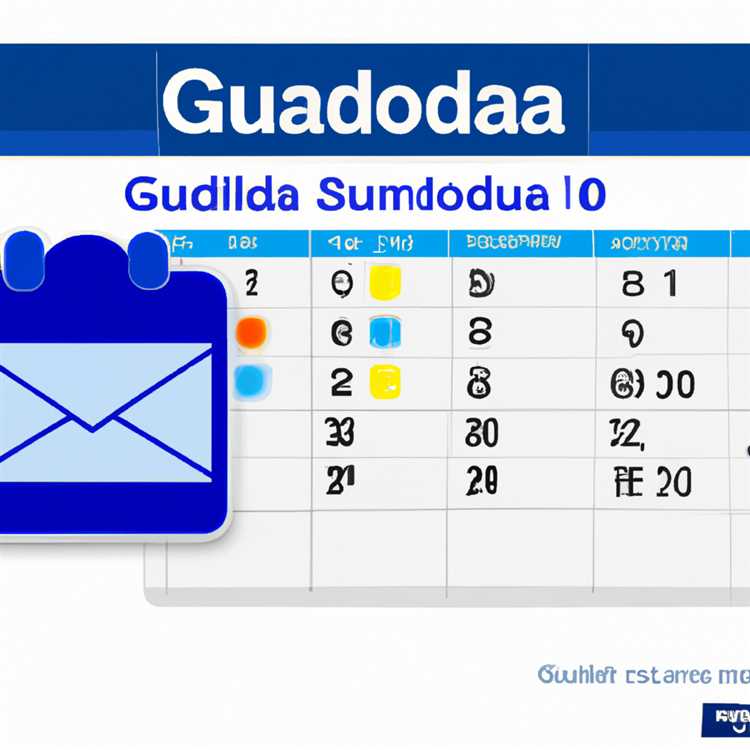

Se vuoi gestire i tuoi appuntamenti e rimanere organizzato, sincronizzare il tuo calendario di Outlook con il tuo calendario di Google è un'ottima soluzione. Questa guida passo passo ti aiuterà a capire come sincronizzare queste due popolari piattaforme di calendario, in modo da poter avere tutti i tuoi appuntamenti ed eventi in un unico posto.
| Fare un passo | Azione |
|---|---|
| 1 | Inizia esportando il tuo calendario di Outlook. In Outlook, individua il calendario che desideri sincronizzare con Google e fai clic su "File" nel menu in alto. Quindi, fai clic su "Salva calendario" e scegli una posizione sul tuo computer in cui salvare il file. |
| 2 | Successivamente, vai al sito Web di Google Calendar e accedi al tuo account Google. Se non hai un account, dovrai crearne uno. |
| 3 | In Google Calendar, fai clic sull'icona a forma di ingranaggio nell'angolo in alto a destra e seleziona "Impostazioni" dal menu a discesa. |
| 4 | Sul lato sinistro della finestra delle impostazioni, fai clic su "Importa ed esporta". |
| 5 | Fai clic su "Seleziona file dal tuo computer" e individua il file del calendario di Outlook esportato (. ics) sul tuo computer. Selezionare il file e fare clic su "Apri". |
| 6 | Scegli il calendario di Google in cui desideri importare gli eventi dal calendario di Outlook. Se non hai un calendario specifico, scegli il calendario predefinito. |
| 7 | Fare clic su "Importa" per avviare il processo di sincronizzazione. |
| 8 | Google Calendar ora importerà gli eventi dal file del calendario di Outlook. L'operazione potrebbe richiedere alcuni minuti a seconda del numero di eventi. |
| 9 | Una volta completata l'importazione, vedrai tutti gli eventi del calendario di Outlook nel tuo Google Calendar. |
| 10 | Infine, puoi configurare opzioni aggiuntive per i tuoi calendari sincronizzati, come codifica a colori, promemoria e autorizzazioni di condivisione. |
Con la guida passo passo sopra riportata, sarai in grado di sincronizzare il tuo calendario di Outlook con il tuo calendario di Google senza problemi. Questa sincronizzazione aiuta a evitare eventuali differenze e a mantenere tutto organizzato in un unico posto. Inoltre, puoi accedere al tuo calendario da qualsiasi dispositivo, sia che utilizzi Outlook o Google Calendar.
Domande frequenti (FAQ)
D: Posso sincronizzare il mio calendario di Outlook con Google Calendar se utilizzo un Mac?
R: Sì, puoi sincronizzare il tuo calendario di Outlook con Google Calendar su un Mac. I passaggi sono gli stessi menzionati sopra.
D: Esistono requisiti per sincronizzare i calendari di Outlook e Google?
R: Per sincronizzare i calendari di Outlook e Google, avrai bisogno di un account Outlook attivo e un account Google.
D: Cosa succede se desidero sincronizzare solo eventi specifici dal mio calendario di Outlook?
R: In tal caso, puoi creare manualmente nuovi eventi nel tuo Google Calendar e aggiungere i dettagli dal tuo calendario di Outlook.
D: Esistono altri servizi di sincronizzazione del calendario migliori di Outlook e Google Calendar?
R: Sì, sono disponibili molti altri servizi di sincronizzazione del calendario, come Easynote, OGCS e Yesware. Puoi esplorare queste opzioni per trovare quella più adatta alle tue esigenze.
D: È possibile sincronizzare il mio calendario di Outlook con più calendari di Google?
R: Sì, è possibile sincronizzare il calendario di Outlook con più calendari di Google. Devi solo scegliere il Google Calendar giusto durante il processo di importazione.
D: In che modo può aiutarmi la sincronizzazione dei miei calendari?
R: La sincronizzazione dei calendari ti aiuta a mantenere tutti gli appuntamenti e gli eventi in un unico posto, semplificando la gestione della pianificazione ed evitando eventuali conflitti.
Seguendo questa guida passo passo, sarai in grado di sincronizzare il tuo calendario di Outlook con il tuo calendario di Google senza sforzo. Questa sincronizzazione ti aiuterà a rimanere organizzato e a prevenire eventuali conflitti di programmazione. Quindi, vai avanti e sincronizza i tuoi calendari adesso!
Configura le impostazioni del calendario di Microsoft Outlook
Per sincronizzare il tuo calendario di Microsoft Outlook con il tuo calendario di Google, dovrai configurare le impostazioni del calendario in Microsoft Outlook. Ecco le istruzioni passo passo:
| Per configurare le impostazioni del calendario di Microsoft Outlook: |
| 1. Apri Microsoft Outlook sul tuo dispositivo. |
| 2. Fare clic sulla scheda "File" situata nell'angolo in alto a sinistra della finestra. |
| 3. Nel menu a discesa, seleziona "Opzioni". |
| 4. Nella finestra "Opzioni di Outlook", fare clic su "Calendario" situato sul lato sinistro. |
| 5. Scorri verso il basso fino alla sezione "Opzioni calendario". |
| 6. In "Opzioni calendario", assicurati che la casella di controllo "Quando invii richieste di riunione all'esterno della tua organizzazione, utilizza il formato iCalendar" sia selezionata. |
| 7. Fare clic su "OK" per salvare le modifiche. |
Configurando queste impostazioni, ti assicuri che il tuo calendario di Microsoft Outlook possa essere sincronizzato con applicazioni di calendario esterne, come Google Calendar. Questo è un passaggio importante in quanto ti consente di gestire facilmente gli eventi del tuo calendario su diversi dispositivi e piattaforme.
Nella prossima sezione di questa guida, ti mostreremo come sincronizzare il tuo calendario di Outlook con il tuo calendario di Google utilizzando lo strumento Outlook Google Calendar Sync (OGCS).
Collega il calendario di Outlook con Google Calendar

Sincronizzare il calendario di Outlook con Google Calendar può essere un modo conveniente per organizzare tutte le riunioni e gli appuntamenti importanti in un unico posto. Collegando questi due popolari servizi di calendario, puoi accedere e gestire facilmente i tuoi eventi senza la necessità di passare costantemente da un'app all'altra o da un dispositivo all'altro.
Prima di iniziare il processo di sincronizzazione, è importante comprendere le funzionalità e le somiglianze tra Outlook e Google Calendar. Sebbene entrambi offrano funzionalità e opzioni simili per la gestione degli eventi, ci sono anche alcune differenze nel modo in cui funzionano e gestiscono determinate attività.
Per collegare il tuo calendario di Outlook con Google Calendar, dovrai seguire queste istruzioni dettagliate:
- Installa l'app OGCS: innanzitutto scarica e installa l'app Outlook Google Calendar Sync (OGCS) sul tuo dispositivo se non lo hai già fatto.
- Concedi autorizzazioni: quindi, apri l'app OGCS e fai clic sul pulsante "Concedi autorizzazioni" per consentire all'app di accedere ai dati di Outlook e Google Calendar.
- Aggiungi account Outlook. com: se utilizzi un account Outlook. com, dovrai aggiungerlo facendo clic sul pulsante "Aggiungi un account" e seguendo le istruzioni visualizzate sullo schermo.
- Autentica account Gmail: Allo stesso modo, se si utilizza un account Gmail, dovrai autenticarlo facendo clic sul pulsante "Autentica con Gmail" e seguendo le istruzioni.
- Attiva Opzioni di sincronizzazione: una volta aggiunti i tuoi account, è possibile attivare le opzioni di sincronizzazione per scegliere quali calendari ed eventi si desidera sincronizzare tra Outlook e Google Calendar.
- Fai clic su "Sincronizza ora": infine, fai clic sul pulsante "Sincronizza ora" per avviare il processo di sincronizzazione. L'app OGCS collegherà automaticamente il tuo calendario Outlook con il tuo calendario di Google e qualsiasi modifica apportata in un calendario si rifletterà nell'altro.
Seguendo questi passaggi, puoi assicurarti che il tuo calendario Outlook e il calendario di Google siano sincronizzati e organizzati senza problemi. Sarai in grado di accedere e gestire le riunioni, gli appuntamenti e gli eventi programmati perfettamente, sia che tu stia utilizzando Outlook o Google Calendar.
In caso di problemi comuni o FAQ sulla sincronizzazione del calendario, puoi fare riferimento al sito Web dell'app OGCS per ulteriori informazioni e suggerimenti per la risoluzione dei problemi. Inoltre, puoi anche controllare le ultime notizie e aggiornamenti sul sito Web dell'app per rimanere aggiornati con nuove funzionalità o funzionalità.
Allora, perché aspettare? Inizia oggi a sincronizzare il tuo calendario Outlook con il tuo calendario di Google e goditi la comodità di avere tutto in un unico posto!
Perché la sincronizzazione del calendario di Microsoft Outlook con il calendario di Google è importante
Sincronizzare il tuo calendario Microsoft Outlook con il tuo calendario di Google è un compito cruciale che può migliorare notevolmente la tua produttività e organizzazione. Sincronizzando queste due popolari app di calendario, sarai in grado di accedere e gestire gli appuntamenti, le riunioni ed eventi senza soluzione di continuità su piattaforme e dispositivi diversi.
Uno dei principali vantaggi della sincronizzazione di Microsoft Outlook con Google Calendar è la possibilità di accedere al tuo calendario da qualsiasi luogo. Che tu stia utilizzando un PC Windows, un dispositivo Android o un iPhone, puoi facilmente visualizzare e aggiornare il tuo calendario tramite il tuo account Google. Ciò ti fornisce la flessibilità di rimanere organizzato e aggiornato, indipendentemente dal dispositivo che stai utilizzando.
Inoltre, la sincronizzazione dei calendari può aiutarti a evitare i conflitti di pianificazione e le prenotazioni doppie. Con entrambi i calendari sincronizzati, puoi facilmente vedere quando sei disponibile ed evitare di overbooking il tuo tempo. Ciò è particolarmente utile se si pianifica frequentemente appuntamenti o si dispone di un programma intenso con più riunioni.
Inoltre, la sincronizzazione dei tuoi calendari ti consente di condividere facilmente la tua disponibilità con altri. Se lavori in un ambiente professionale, puoi condividere il tuo calendario con colleghi o clienti per assicurarti che tutti siano sulla stessa pagina. Ciò può aiutare a semplificare il coordinamento delle riunioni e migliorare la comunicazione generale all'interno del tuo team o azienda.
Un altro vantaggio della sincronizzazione di Microsoft Outlook con Google Calendar è la maggiore funzionalità e supporto. Sebbene Microsoft Outlook offra una varietà di funzionalità, Google Calendar fornisce strumenti e integrazioni aggiuntivi che possono migliorare la tua produttività. Ad esempio, Google Calendar supporta l'utilizzo di più calendari, il che consente di distinguere tra appuntamenti personali e di lavoro. Ti consente inoltre di abilitare notifiche e promemoria, rendendo più facile rimanere aggiornati sulla tua pianificazione.
In conclusione, sincronizzare il tuo calendario di Microsoft Outlook con Google Calendar è un passo prezioso che può migliorare significativamente la gestione e l'organizzazione del tuo tempo. Non solo garantirà che tutti i tuoi appuntamenti ed eventi siano sincronizzati su piattaforme diverse, ma ti fornirà anche funzionalità e supporto aggiuntivi. Che tu sia un professionista impegnato o qualcuno che cerca un modo semplice per rimanere organizzato, la sincronizzazione di queste due popolari app di calendario è un must.
Accedi al tuo calendario da qualsiasi luogo
Avere il tuo calendario accessibile da qualsiasi dispositivo è essenziale per rimanere organizzato e tenere sotto controllo i tuoi appuntamenti e riunioni. Sincronizzando i tuoi calendari Outlook e Google, puoi accedere e gestire facilmente la tua pianificazione, indipendentemente da dove ti trovi.
Utilizzando le istruzioni fornite nelle sezioni precedenti, puoi configurare la sincronizzazione tra i tuoi calendari Outlook e Google in pochi minuti. Una volta configurato, puoi accedere al tuo calendario su qualsiasi dispositivo, sia esso un computer, uno smartphone o un tablet.
Se utilizzi un dispositivo Microsoft, come un PC o un laptop, puoi accedere al tuo calendario sincronizzato aggiungendo il tuo account Google all'app Calendario integrata. Basta fare clic sull'opzione "Aggiungi account" nelle impostazioni dell'app e seguire le istruzioni per aggiungere il tuo account Google. Una volta aggiunti, sarai in grado di vedere tutti gli eventi e gli appuntamenti che sono stati sincronizzati dal tuo calendario di Outlook.
Su dispositivi mobili, come smartphone o tablet Samsung, è possibile accedere al calendario sincronizzato installando l'app di calendario Google dall'App Store. Dopo aver installato l'app, accedi con il tuo account Google e avrai pieno accesso al tuo calendario sincronizzato.
Nel caso in cui non siate in grado di accedere al tuo calendario sincronizzato su un determinato dispositivo o app, ecco alcune opzioni di risoluzione dei problemi:
- Assicurati che il processo di sincronizzazione sia stato completato con successo e che tutti gli eventi e gli appuntamenti siano sincronizzati.
- Verifica di aver seguito tutti i passaggi richiesti per impostare la sincronizzazione.
- Controlla se si utilizza l'account corretto e che ha le autorizzazioni necessarie per accedere al calendario.
- Prova a sincronizzare nuovamente il calendario attivando e disattivare l'opzione di sincronizzazione.
- Leggi la documentazione dell'app o il dispositivo o cerca online per ulteriori istruzioni per la risoluzione dei problemi specifici per il tuo caso.
Sincronizzando i calendari di Outlook e Google, puoi accedere al tuo calendario da qualsiasi luogo e gestire facilmente i tuoi appuntamenti. Sia che tu preferisca utilizzando la piattaforma Microsoft Outlook o il sito Web o l'app di Google Calendar, avrai la funzionalità di cui hai bisogno per rimanere organizzato e risparmiare tempo.
Ora che sai come sincronizzare i tuoi calendari, puoi evitare un doppio prenotazione o perdere eventi importanti. Con tutto in un unico posto, è molto più facile distinguere tra appuntamenti personali e di lavoro e non dovrai mai più preoccuparti di dimenticare una riunione programmata!





